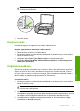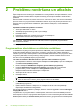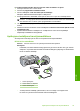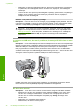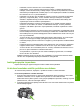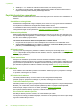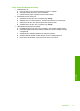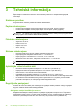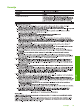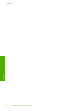Basics of work
Padoms Lai iegūtu pareiza izmēra kopoju, pārliecinieties, ka uz stikla nav lente
vai kāds cits priekšmets.
3. Aizveriet vāciņu.
Kopijas izveide
Kvalitatīvas kopijas var sagatavot, izmantojot vadības paneli.
Kopijas sagatavošana, izmantojot vadības paneli
1. Pārliecinieties, vai teknē ir ievietots papīrs.
2. Novietojiet oriģinālu uz stikla kreisā priekšējā stūra, pavēršot to pusi, kuru vēlaties
kopēt vai skenēt, uz leju.
3. Nospiediet pogu Paper Type (Papīra veids), lai iestatītu papīra tipu.
4. Nospiediet Start Copy Black (Sākt melnbaltu kopēšanu) vai Start Copy Color
(Sākt krāsu kopēšanu).
Oriģināla skenēšana
Dokumentu oriģinālus vai attēlus, kas novietoti uz stikla, varat sākt skenēt, izmantojot
datoru vai ierīci HP All-in-One. Skenēšanas funkcijas var izmantot tikai tad, ja ierīce
HP All-in-One un dators ir savienoti un ieslēgti. Pirms skenēšanas sākšanas datorā ir
jābūt instalētai un palaistai programmatūrai HP Photosmart.
Lai skenētu datorā
1. Novietojiet oriģinālu uz stikla kreisā priekšējā stūra, pavēršot to pusi, kuru vēlaties
kopēt vai skenēt, uz leju.
Padoms Lai kopijas būtu kvalitatīvas, pārliecinieties, ka skenera stikls ir tīrs un
ka pie tā nav nekas pielipis.
2. Nospiediet Skenēt.
Ja oriģināls ir fotogrāfija, datorā tiek rādīts skenējamā attēla priekšskatījums, kuru tur
var rediģēt. Veiktā rediģēšana attiecas tikai uz pašreizējo skenēšanas sesiju.
3. Ja nepieciešams, rediģējiet priekšskatījuma attēlu un, kad esat beidzis rediģēt,
noklikšķiniet uz Accept (Akceptēt).
Kopijas izveide 41
Latviski